Top 2 Möglichkeiten, um Apple Watch zu reparieren

„Apple Watch ist in eine Endlosschleife eingetretennach dem 2.0 Upgrade. Ich habe 4 Stunden gebraucht, um die Apple Watch herunterzuladen und zu aktualisieren. Aber sobald das Upgrade abgeschlossen ist, bootet meine Uhr nie mehr zurück. Bitte helfen Sie! Vielen Dank!"
“Wollte 3 installieren.0 landete in einer brutalen Boot-Schleife / steckte auf Apple-Logo. Hat jemand irgendwelche Ideen? Es wird auch zufällig getippt. Ich habe vor ungefähr einer Stunde ein Update für OS 3 durchgeführt. Das Update war abgeschlossen und alles lief gut, bis ich in einer Boot-Schleife auf dem Apple-Logo feststeckte. “
Apple Watch ist ein High-Tech-Produkt vonApple kann Nachrichten senden, Anrufe tätigen, Gesundheitsaktivitäten nachverfolgen, eine Vielzahl von Apps ausführen und so weiter. Es wird immer beliebter, da es so viele Funktionen bietet und leicht zu tragen ist. Viele Benutzer finden es jedoch sehr frustrierend, dass die Apple Watch nach dem Upgrade in der Startschleife steckt.
Um Ihnen effizienter zu helfen, teilt dieser Artikelzwei Lösungen, die in Apple Communities und anderen Foren veröffentlicht wurden. Diese beiden Methoden haben sich als effektiv und einfach erwiesen, um das Problem mit der Apple Watch-Bootschleife zu beheben. Wir hoffen, dass sie Ihnen schnell helfen können.
Möglichkeit 1: Neustart erzwingen
Neustart erzwingen ist der übliche Weg, um Apple zu reparierenWatch steckt in einer Neustartschleife und Ihre Apple Watch wird wieder normal. Sie können nur den Neustart der Apple Watch erzwingen, um sie zu testen. Wenn der erste Versuch nicht funktioniert, versuchen Sie es mit der zweiten Option, um einen Neustart von iPhone und Apple Watch zu erzwingen.

Option 1: Neustart der Apple Watch erzwingen
- 1. Halten Sie die Ein / Aus-Taste und die Krone gedrückt, um einen Neustart der Apple Watch zu erzwingen. Es werden Update-Ringe angezeigt, dann werden sie ausgeschaltet, wieder eingeschaltet und die Ringe werden erneut angezeigt.
- 2. Geben Sie Ihren Passcode auf der Apple Watch ein. Es kann nach den wenigen Zyklen gut funktionieren.
Option 2: Neustart von iPhone und Apple Watch erzwingen
- 1. Erzwingen Sie zuerst einen Neustart des iPhone, indem Sie die Standby- / Wach- und Home-Taste etwa 10 Sekunden lang gleichzeitig gedrückt halten. Das Apple-Logo wird angezeigt.
- 2. Starten Sie die Apple Watch sofort neu, indem Sie die Seitentaste und die Digital Crown 10 bis 10 Sekunden lang gedrückt halten. Das Apple-Logo wird angezeigt.
- 3. Sie können sich an den Apple Support wenden, wenn Ihre Apple Watch nicht gestartet werden kann.
Methode 2: Fixieren Sie die in der Boot-Schleife steckende Apple Watch mit Tenorshare ReiBoot
Wenn Ihre Apple Watch zufällig über Apple neu gestartet wirdLogo, schwarzer Bildschirm, Tenorshare ReiBoot-Software ist eine weitere gute Wahl für Sie, um das Problem durch Reparatur der Systemprozedur zu beheben. Befolgen Sie die nachstehenden Schritte, um die Apple Watch-Endlosschleife zu reparieren.
- 1. Verbinden Sie Ihre Apple Watch über Bluetooth mit dem Mac. Das Programm erkennt Ihr Gerät dann automatisch. Klicken Sie in der Programmoberfläche auf die Option „Fix All iOS Stuck“, um zu beheben, dass die Apple Watch in der Startschleife steckt.
- 2. Im Allgemeinen können Sie den Bildschirm unten erhalten. Folgen Sie dem Assistenten, um Ihr Gerät in den Wiederherstellungsmodus oder DFU-Modus zu versetzen, damit es erkannt wird. Klicken Sie auf "Start", um fortzufahren.
- 3. Klicken Sie auf "Durchsuchen", um einen Pfad zum Speichern der neuen Firmware auszuwählen, und klicken Sie dann auf "Herunterladen", um das neueste Firmware-Paket online herunterzuladen.
- 4. Klicken Sie nach dem Herunterladen der Firmware auf "Start Repair" (Reparatur starten), um Ihre Apple Watch ohne Datenverlust zu reparieren.

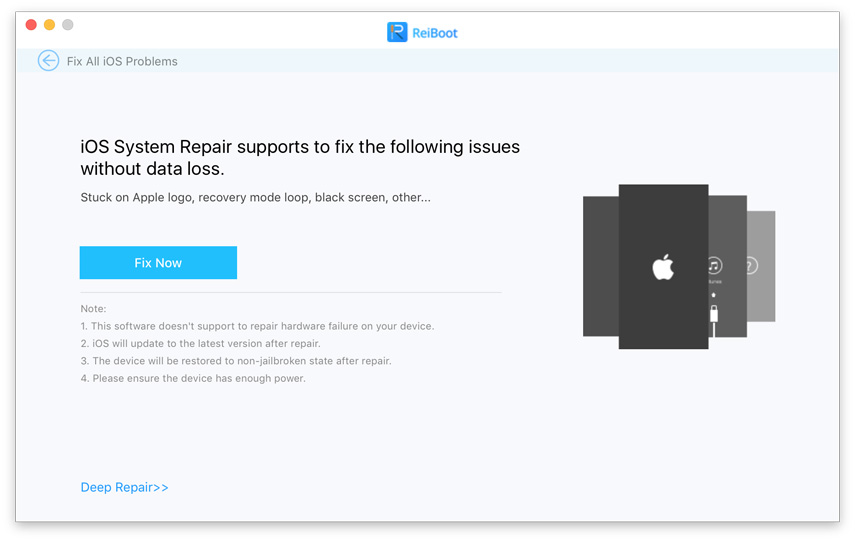
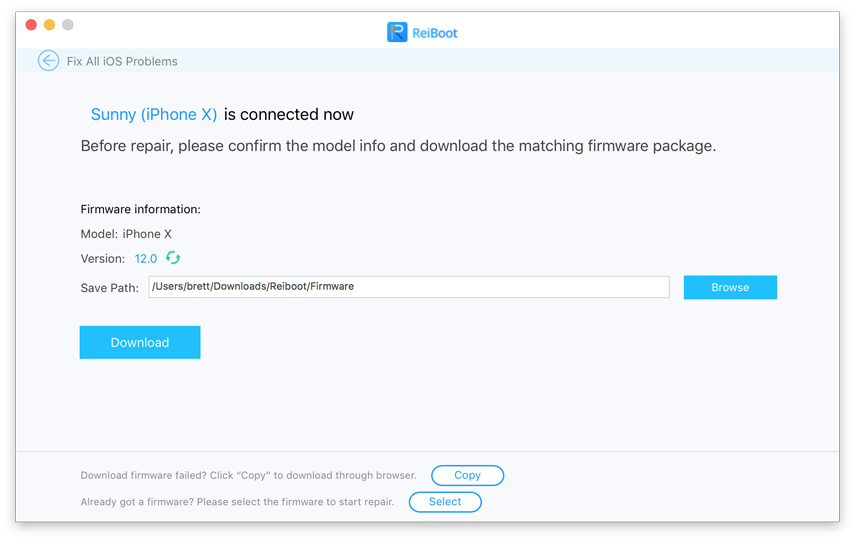

Hoffe, die beiden oben genannten Lösungen wären hilfreich, um Ihre Apple Watch-Bootschleife zu reparieren. Wenn Sie andere gute Vorschläge haben, hinterlassen Sie bitte Ihre Worte unten. Vielen Dank für Ihre wertvollen Kommentare!









